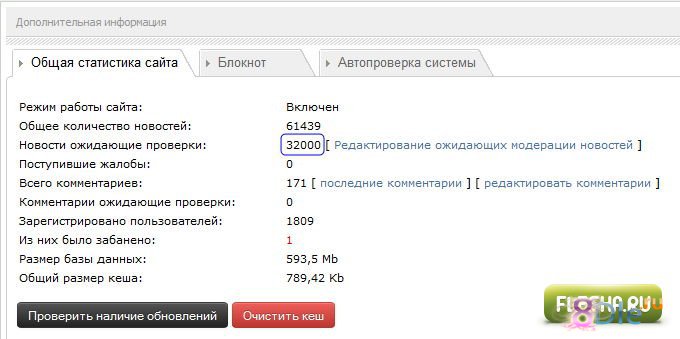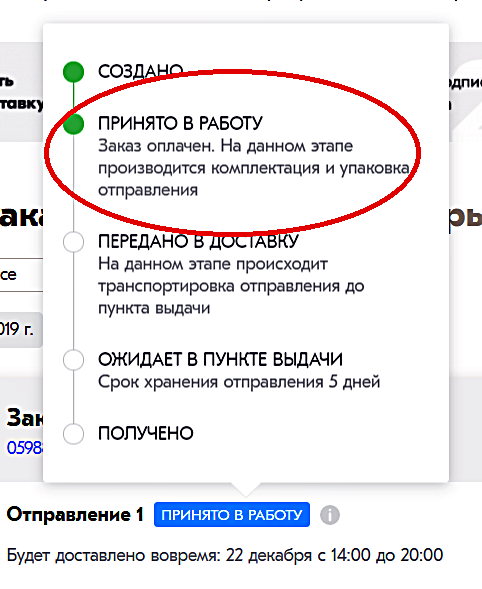Памятка для граждан, желающих разместить резюме на информационном Портале «Работа в России» (информационно-аналитическая система Общероссийская база вакансий)
1. Для граждан, зарегистрированных на портале государственных и муниципальных услуг.
- На главной странице Портала «Работа в России» (www.trudvsem.ru) нажать «Войти».
- Если Вы зарегистрированы на портале государственных и муниципальных услуг, нажмите «Войти» и введите логин и пароль, которые используете для входа на указанный портал.
- После того, как Вы вошли в систему на главной странице нажмите «Добавить резюме».
- После этого Вы будете направлены в раздел «Конструктор резюме». Часть персональных данных заполняется автоматически на основании сведений, внесенных Вами в личном кабинете портала Госуслуг. Также на этой странице необходимо внести данные о желаемой профессии (специальности), размере заработной платы, сфере деятельности и гражданстве.
 Нажать «Далее».
Нажать «Далее». - Необходимо указать пожелания к вакансии (график работы, тип занятости, готовность к переезду, обучению, командировкам) и нажать «Далее».
- Укажите контактную информацию (регион и населенный пункт, в котором проживаете, номер мобильного телефона, адрес электронной почты, Skype, ICQ – при наличии, а также отметьте «галочкой» приоритетный способ связи с вами). Нажмите «Далее».
- Укажите историю трудовой деятельности (наименование организации, где работали, должность, период работы, основные обязанности и достижения. Для внесения следующего периода трудовой деятельности нажмите «Добавить запись о трудоустройстве). Нажмите «Далее».
- Внесите данные об имеющемся образовании (для внесения сведений о дополнительном образовании нажмите «Добавить учебное заведение»). Нажмите «Далее».
- Если Вы повышали квалификацию либо оканчивали курсы, внесите информацию и нажмите «Далее».
- Укажите, какими языками Вы владеете и на каком уровне.
 Нажмите «Далее».
Нажмите «Далее». - Укажите социальное положение (семейное положение, наличие детей, жилья, отношение к социально незащищенным группам). Нажмите «Далее».
- Укажите данные о наличии иных документов (водительское удостоверение, медицинская книжка, иных сертификатах). Нажмите «Далее».
- В случае, если у Вас есть рекомендатель (например, руководитель с предыдущего места работы), укажите его фамилию, имя, отчество, должность и контактный номер телефона. Нажмите «Далее».
- Укажите информацию о Ваших личных и профессиональных качествах. Нажмите «Сохранить».
- После этого Ваше резюме поступает на модерацию (проверку). Проверку (модерацию) сведений, поступающих на Портал, осуществляет центр занятости населения (ЦЗН) субъекта Российской Федерации в рабочие часы и рабочие дни, установленные ЦЗН для своих сотрудников (в Калужской области: с понедельника по четверг — с 08.00 по 17.00, в пятницу — с 08.00 по 16.

- После прохождения модерации (проверки) Ваше резюме будет доступно всем пользователям Портала «Работа в России», а Ваши контактные данные – работодателям, зарегистрированным на Портале.
2. Для граждан, не зарегистрированных на портале государственных и муниципальных услуг.
- На главной странице Портала «Работа в России» (www.trudvsem.ru) нажать «Войти».
- Если Вы не зарегистрированы на портале государственных и муниципальных услуг, нажмите «Не зарегистрированы на Госуслугах».
- Далее нажмите «Зарегистрироваться», после чего Вы будете перенаправлены на портал государственных и муниципальных услуг.
- Внесите данные о фамилии, имени, номере мобильного телефона и адресе электронной почты, далее нажмите «Зарегистрироваться».
- После внесения данных на указанный Вами номер мобильного телефона придет код подтверждения. Внесите его и нажмите «Продолжить».

- Придумайте пароль и внесите его два раза. Далее нажмите «Готово».
- После получения уведомления о том, что регистрация на портале Госуслуг прошла успешно, Вы будете направлены в личный кабинет портала Госуслуг.
- На главной странице Портала «Работа в России» нажать «Войти».
- Внести данные о номере мобильного телефона и пароле, указанных при регистрации на портале Госуслуг. Нажать «Войти».
- После того, как Вы вошли в систему, как зарегистрированный пользователь, на главной странице нажмите «Добавить резюме».
- После этого Вы будете направлены в раздел «Конструктор резюме». Часть персональных данных заполняется автоматически на основании сведений, внесенных Вами в личном кабинете портала Госуслуг. Также на этой странице необходимо внести данные о желаемой профессии (специальности), размере заработной платы, сфере деятельности и гражданстве. Нажать «Далее».
- Необходимо указать пожелания к вакансии (график работы, тип занятости, готовность к переезду, обучению, командировкам) и нажать «Далее».

- Укажите контактную информацию (регион и населенный пункт, в котором проживаете, номер мобильного телефона, адрес электронной почты, Skype, ICQ – при наличии, а также отметьте «галочкой» приоритетный способ связи с вами). Нажмите «Далее».
- Укажите историю трудовой деятельности (наименование организации, где работали, должность, период работы, основные обязанности и достижения. Для внесения следующего периода трудовой деятельности нажмите «Добавить запись о трудоустройстве). Нажмите «Далее».
- Внесите данные об имеющемся образовании (для внесения сведений о дополнительном образовании нажмите «Добавить учебное заведение»). Нажмите «Далее».
- Если Вы повышали квалификацию либо оканчивали курсы, внесите информацию и нажмите «Далее».
- Укажите, какими языками Вы владеете и на каком уровне. Нажмите «Далее».
- Укажите социальное положение (семейное положение, наличие детей, жилья, отношение к социально незащищенным группам).
 Нажмите «Далее».
Нажмите «Далее». - Укажите данные о наличии иных документов (водительское удостоверение, медицинская книжка, иных сертификатах). Нажмите «Далее».
- В случае, если у Вас есть рекомендатель (например, руководитель с предыдущего места работы), укажите его фамилию, имя, отчество, должность и контактный номер телефона. Нажмите «Далее».
- Укажите информацию о Ваших личных и профессиональных качествах. Нажмите «Сохранить».
- После этого Ваше резюме поступает на модерацию (проверку). Проверку (модерацию) сведений, поступающих на Портал, осуществляет центр занятости населения (ЦЗН) субъекта Российской Федерации в рабочие часы и рабочие дни, установленные ЦЗН для своих сотрудников (в Калужской области: с понедельника по четверг — с 08.00 по 17.00, в пятницу — с 08.00 по 16.00).
- После прохождения модерации (проверки) Ваше резюме будет доступно всем пользователям Портала «Работа в России», а Ваши контактные данные – работодателям, зарегистрированным на Портале.

ГКУ «ЦЗН Малоярославецкого района»
Сколько длится модерация Яндекс Директ
Сколько длится модерация в Яндекс Директе — вопрос интересный. Порой этот процесс происходит довольно быстро, а иногда требует ожидания. Как долго ждать модерации и как можно ускорить процесс читайте дальше. А теперь обо всем и по порядку…
Модерация – это проверка рекламных объявлений перед публикацией. Она проводится в соответствии с правилами и нормами системы Яндекс. Главная цель модерации – это оказание компаниям помощи в оптимизации и повышении эффективности работы рекламных объявлений.
Процесс модерации состоит из следующих этапов:
1. Поверхностная проверка объявления автоматическим устройством (цель такой проверки – выявление шаблонных нарушений):
- использование клавиши CapsLock при написании текста и заглавных букв;
- наличие контактных данных, будь-то номер телефона, адрес электронной почты, Skype и так далее;
- замена символов, html коды;
- присутствие сравнительного анализа с конкурентными рекламными кампаниями.

2. Проверка домена сайта (имеет следующие правила):
- доступ к открытию в каждом браузере;
- соответствие телу рекламного объявления;
- отсутствие баннеров.
Уже есть реклама?
Но результат не устраивает?
-
- Заказов мало
- Клики дорогие и цена заявки высокая
- Низкие показатели CTR
-
- Объявления не показываются на первых местах
- Заявки не целевые
Проверим Вашу рекламу БЕСПЛАТНО
Узнайте как изменить ситуацию!
3. Проверка ключевых слов:
- соответствие рекламируемому товару, услуге;
- разделение посредством знаков препинания – запятыми.
4. Присутствие в объявлении запрещенных Федеральным Законом «О рекламе» тем, публикация которых может быть достигнута посредством применения «особых» методов.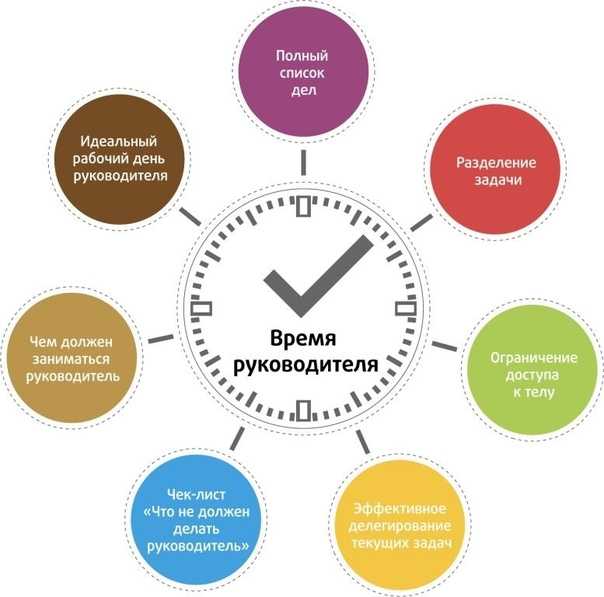
Однако мы не будем расписывать все подробности запрета на рекламу в Яндекс Директе, а посвятим этому отдельную статью, с которой вы сможете ознакомиться позже.
С этапами разобрались, едем дальше…
Сколько длится модерация объявлений в Яндекс Директе
Проверка осуществляется как в будние дни, так и в выходные. График работы: с 9:00 до 24:00. При этом минимальное количество времени, требуемое для одной проверки – 2 часа. Если объем проверяемых объявлений, ключевых слов или страниц перехода большой, модерация может занять более длительный срок – до 48 часов.
Существует несколько видов модераций: ручная и автоматическая. Как правило, в ночное время суток осуществляется автоматическая проверка. Которая, кстати, является основной причиной отклонения рекламных объявлений к публикации.
Ручная проверка – это проверка производится модератором системы Яндекс Директ. Скорость такой проверки является зависимой от степени их загруженности. Очень часто происходит длительная задержка результата.
Что делать, если проверка затянулась?
Если ваше объявление длительное время находится на модерации, и при этом нет никаких изменений, следует: во-первых, запастись крепким терпением; во-вторых, обратитесь в службу поддержки. В случае, если вас поджимает время, то рекомендуется не дожидаться ответа на онлайн-запрос, и связаться со службой поддержки по горячему номеру, с просьбой ускорить процесс проверки рекламного объявления. Как показывает практика, в большинстве случаев это работает.
Желаем вам терпения и качественной настройки, так как именно в этом случае вам не придется долго ждать.
Если у вас есть вопросы по настройке яндекс директа, задавайте их через форму обратной связи.
Команда direktvsem
До связи…
Вы прочитали статью, а теперь:
- Поставьте ей 5 звезд;
- Поделитесь ей в соцсетях;
- Подпишитесь на мой блог.
Автор блога:
Артем Афанасьев
Сертифицированный специалист Яндекс. Директ, Яндекс.Метрики, Google Ads, Google Analytics. Специалист по интернет-маркетингу с опытом более 5 лет
Директ, Яндекс.Метрики, Google Ads, Google Analytics. Специалист по интернет-маркетингу с опытом более 5 лет
Все статьи автора
Оцените материал:
★★★★★
© «Direktvsem», при полном или частичном копировании материала ссылка на первоисточник обязательна.
Рекомендуемые статьи
Модерация комментариев — Форумы WordPress.org
Темы
- Как работает модерация
- Контроль модерации
- Блокировка комментариев
Модерация комментариев — это функция WordPress, которая позволяет предотвратить появление комментариев на вашем сайте без вашего явного согласия. Модерация может быть очень полезна при борьбе со спамом в комментариях, но у нее есть и более общие применения. Если вы хотите узнать больше о спаме в комментариях, см. раздел Борьба со спамом в комментариях.
WordPress выполняет ряд тестов для каждого нового комментария, прежде чем опубликовать его в своем блоге.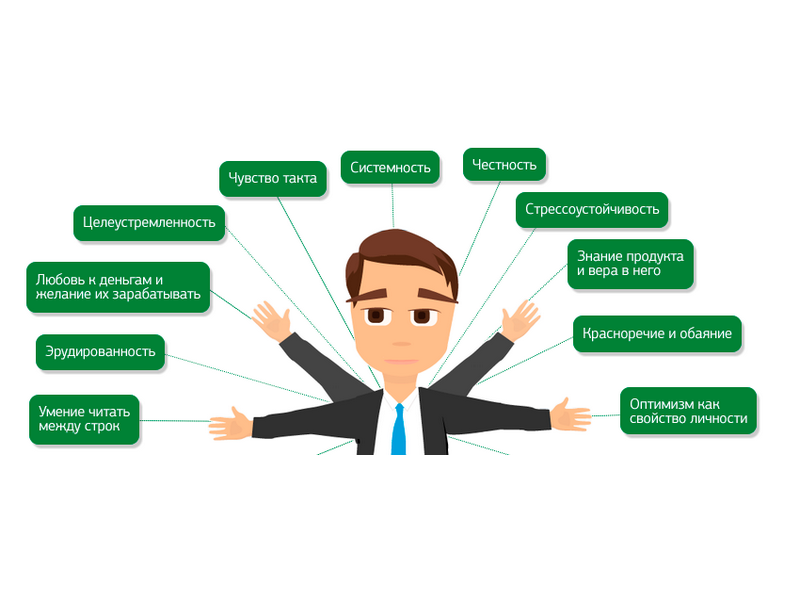 Если комментарий не проходит один из этих тестов, он не сразу отображается на сайте, а помещается в очередь на модерацию , процесс утверждения или удаления вручную администратором блога.
Если комментарий не проходит один из этих тестов, он не сразу отображается на сайте, а помещается в очередь на модерацию , процесс утверждения или удаления вручную администратором блога.
Наверх ↑
Вы можете указать, какие комментарии должны быть отправлены на модерацию, на странице «Экран обсуждения настроек», которая находится в разделе «Настройки» → «Обсуждение».
Если вы хотите, чтобы каждый комментарий проходил модерацию, отметьте Комментарий должен быть утвержден вручную опция, указанная в разделе Перед появлением комментария .
Если вы хотите отправлять подозрительные комментарии в очередь на модерацию, пропуская при этом невиновные комментарии, вам необходимо указать набор правил для определения того, какие комментарии являются подозрительными. Эти правила указаны в разделе «Настройки» → «Обсуждение» > «Модерация комментариев».
Первый вариант — отправить комментарии на модерацию, если они содержат необычно большое количество гиперссылок. Большинство обычных комментариев содержат не более одной или двух ссылок, в то время как спам-комментарии часто содержат большое количество ссылок. Посмотрите на свои собственные комментарии и установите значение, которое имеет смысл для вашей аудитории. (Примечание: В версии 1.5.2 и, возможно, других, если вы не проставляете число в поле ссылки на модерацию комментариев, другими словами, если это поле полностью пусто, все анонимные комментарии (и, возможно, другие) отправляются в Управление подпанелью комментариев для модерации, даже если для подпанели параметров обсуждения не установлены ограничения.)
Большинство обычных комментариев содержат не более одной или двух ссылок, в то время как спам-комментарии часто содержат большое количество ссылок. Посмотрите на свои собственные комментарии и установите значение, которое имеет смысл для вашей аудитории. (Примечание: В версии 1.5.2 и, возможно, других, если вы не проставляете число в поле ссылки на модерацию комментариев, другими словами, если это поле полностью пусто, все анонимные комментарии (и, возможно, другие) отправляются в Управление подпанелью комментариев для модерации, даже если для подпанели параметров обсуждения не установлены ограничения.)
Второй вариант — указать набор ключей модерации , если они присутствуют в какой-либо части комментария, он будет задержан на модерацию. Эти ключи указываются по одному на строку в большой текстовой области, которая по умолчанию пуста. Ключи модерации могут включать спам-слова, нецензурные выражения, IP-адреса и регулярные выражения.
Когда вы добавляете новый ключ модерации, рекомендуется проверить его действительность, проверив предыдущие комментарии. Просто воспользуйтесь ссылкой . Проверьте прошлые комментарии по списку модерации 9.0016 , который находится под текстовым полем с ключами модерации. Это попросит WordPress проверить предыдущие комментарии и сообщить вам, какие из них будут помечены для модерации под вашим новым набором ключей.
Просто воспользуйтесь ссылкой . Проверьте прошлые комментарии по списку модерации 9.0016 , который находится под текстовым полем с ключами модерации. Это попросит WordPress проверить предыдущие комментарии и сообщить вам, какие из них будут помечены для модерации под вашим новым набором ключей.
Конечно, это означает, что на вашем сайте может быть много комментариев, которые вы не хотите, чтобы они попали в очередь на модерацию, и в этом случае мы постарались максимально упростить управление большим количеством комментариев. быстро. Дополнительную информацию и ресурсы см. в статьях о борьбе со спамом в комментариях.
Top ↑
Поле с пометкой Запрещенные ключи комментариев работает точно так же, как поле модерации комментариев, за исключением того, что комментарии, соответствующие этим словам, будут удалены немедленно и без уведомления . Так что будьте осторожны! Настоящие комментарии могут быть удалены без вашего ведома.
Freesound — помощь — Руководство по модерации и советы
На этой вики-странице вы найдете руководство по модерации и полезные советы по модерации. Пожалуйста, не стесняйтесь обновлять содержание здесь, чтобы сделать его еще более полезным для других модераторов. Вы можете использовать синтаксис уценки для форматирования содержимого. Оглавление генерируется автоматически при использовании соответствующих заголовков уценки:
- Руководство по модерации
- Страницы модерации
- Билеты
- Опоздавшие модераторы и опоздавшие пользователи звучат
- Советы по модерации
- Шаблоны ответов для модерации
- Обнаружение нелегального контента
- Стандарты хорошего описания
- Теги/описания на иностранных языках
- Нет сигнала в плеере
- Несколько советов от Брэма
Поскольку мы хотим, чтобы Freesound был полон звуков с хорошими названиями,
описания и теги, звуки, загружаемые на Freesound, должны быть
утверждаются командой модераторов, прежде чем они появятся на сайте. если ты
входят в команду модераторов или сотрудников, которым вы можете помочь модерировать
звуки.
если ты
входят в команду модераторов или сотрудников, которым вы можете помочь модерировать
звуки.
Это руководство научит вас, как работают страницы модерации и что нужно учитывать при модерации.
Страницы модерации
Вкратце рабочий процесс модерации состоит из двух шагов: 1) назначение новые звуки в вашу очередь на модерацию и 2) прохождение вашей очереди и модерируя каждый звук в нем. Мы проведем вас через разные страницы.
1 — Переход на страницы модерации
Если у вас есть разрешение модерировать звуки, новая ссылка появится на ваша домашняя страница. Нажав на эту ссылку, вы попадете в раздел модерации.
2 — Раздел модерации
В разделе модерации вверху вы увидите меню с пунктами «Назначить звуки», «Ваша очередь звуков» и «Руководство модерации».
Пункт меню «Назначить звуки» возвращает вас на исходную
вы можете начать модерировать загруженные звуки, назначив их
очередь на модерацию.
3 — Назначение звуков вашей очереди на модерацию
Теперь мы видим, что есть много пользователей с недавно загруженными звуками.
Например, пользователь scriotxstudios загрузил 2 новых звука и уже 2
дней в очереди. У всех пользователей есть ссылка «Назначить мне». Щелчок
эта ссылка назначит все новые звуки от этого пользователя на модерацию
очередь. Не начинайте присваивать себе все звуки сразу, т.к.
это ничего не оставляет другим модераторам, которые могут работать в
в то же время. Если позже ваша очередь на модерацию пуста и вы хотите
модерируйте больше звуков, вернитесь на эту страницу и назначьте остальные. Вы можете
получить прямой доступ к этой странице, щелкнув ссылку «Мод» в верхней части
Заголовок бесплатного звука.
Число рядом со ссылкой указывает на количество вновь загруженных звуков, которые не был назначен ни одному модератору.
После того, как вы добавили новые звуки пользователя в свою очередь, появится сообщение.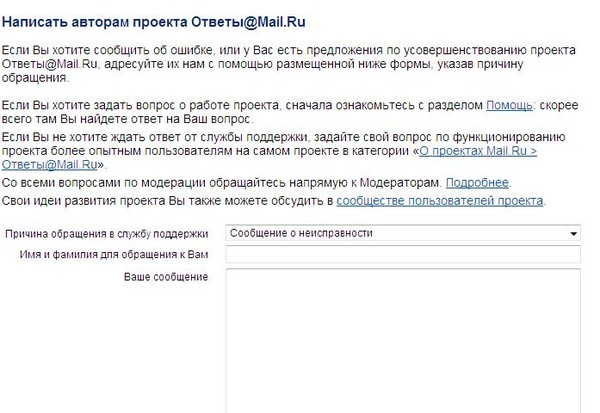 появится уведомление об этом, и пользователь исчезнет из списка.
звуки теперь находятся в вашей очереди, и вы несете ответственность за их модерацию.
появится уведомление об этом, и пользователь исчезнет из списка.
звуки теперь находятся в вашей очереди, и вы несете ответственность за их модерацию.
4 — Ваша очередь на модерацию звука
и вы увидите следующую страницу.
Очередь модерации состоит из нескольких разделов. В основном разделе отображается список всех звуков в вашей очереди. Он показывает имя, загрузившего, дату загрузки и, наконец, статус заявки (мы объясним это позже).
Вы можете выбрать любой звук в этом списке, щелкнув его имя и другой разделы будут загружать информацию для этого звука, вы также можете выбрать много звучит одновременно, установив флажки.
В заголовке правой колонки будет указан номер, который идентифицирует выбранный звук или количество выбранных звуков в кейсе вы выбрали более одного.
В этом правом столбце вы можете увидеть первый ряд переключателей, которые
определить, что произойдет с выбранным звуком (звуками). Давайте пройдемся
разные варианты.
Давайте пройдемся
разные варианты.
- Одобрить — Звуки будут одобрены и появятся на Freesound, а пользователь получит уведомление.
- Удалить — Звуки будут удалены, а пользователь будет уведомлен об этом.
- Отложить — Звуки еще не будут утверждены и останутся в Ваша звуковая очередь. Это дает вам возможность запросить у пользователя больше информации о звуке.
- Возврат — Если вы не уверены, что делать со звуком, вы можете верните его на страницу звуков. Другие модераторы могут посмотреть звук и обсудить, что следует сделать.
- Белый список — Пользователь будет занесен в белый список, что означает, что все
его звуки в настоящее время в очереди будут одобрены напрямую, и все
его будущие загрузки также. Если было выбрано более одного звука, все авторы
различные выбранные звуки будут занесены в белый список.
Используйте с осторожностью и проверяйте раздел «информация о пользователе» и «аннотации пользователя».

«Недостаточное количество тегов», «Недостаточное описание», несовместимость, Недопустимые кнопки и кнопки «не звук» добавят стандартный текст в текстовое поле. Это просто для того, чтобы сэкономить вам время, но вы всегда можете написать свое собственное сообщение. или отредактируйте стандартный текст. Если вы оставите сообщение в текстовом поле, пользователь будет уведомлен об этом сообщении. Однако, если вы отметите «Только модератор» флажок пользователь не будет уведомлен, и сообщение можно будет только прочитать другими модераторами. Это полезно, если вы хотите вернуть сообщение страницу звуков для обработки другими модераторами, и вы хотите оставить сообщение для них.
Большую часть времени вам не нужно будет ничего обсуждать, а просто одобрять звук, но если вы хотите попросить пользователя дать лучшее описание или спросить о легальности звука вы можете сделать это оставив сообщение здесь.
В разделе ниже представлена информация о звуках, которые у вас есть. выбранный в левой колонке. Вы можете слушать звук и видеть
описание и теги. Кроме того, вы можете увидеть обсуждение между
модераторы и загрузчик.
выбранный в левой колонке. Вы можете слушать звук и видеть
описание и теги. Кроме того, вы можете увидеть обсуждение между
модераторы и загрузчик.
В левом столбце вы увидите раздел «Аннотации пользователя», который оставлять сообщения о пользователе другим модераторам, этот раздел будет отображается только тогда, когда выбран один звук или если все выбранные звуки от того же пользователя. Это полезно, например. если пользователь загружает музыку или незаконные файлы. Вы можете оставить сообщение для других модераторов, информируя их о том, что пользователь загрузил недопустимые звуки, и в следующий раз им следует быть осторожными пользователь загружает звуки.
Когда пользователь ответит на один из ваших вопросов, вы получите электронное письмо уведомление об этом. Все общение осуществляется через эти сообщения, поэтому вам никогда не придется использовать собственную учетную запись электронной почты для связи с пользователи.
Тикеты
Ранее мы говорили, что вернемся к тому состоянию звука, которое вы видите в
список звуков. Это фактически статус тикета модерации и
не от звука.
Тикет — это, по сути, способ отслеживать задачи, которые необходимо выполнить.
модераторами и программистами Freesound, когда пользователь загружает
звук.
Это фактически статус тикета модерации и
не от звука.
Тикет — это, по сути, способ отслеживать задачи, которые необходимо выполнить.
модераторами и программистами Freesound, когда пользователь загружает
звук.
Заявка имеет состояние, указывающее, активна она или нет. Штат «новый» означает, что никто не просматривал билет и никто не берет позаботься об этом еще. Принято означает, что заявка и, следовательно, задача был назначен кому-то. Состояние «Принято», которое вы видите в своем звуке очередь на самом деле является состоянием билета. Это состояние может стать «Отложенным». а также, указывая, что вы ожидаете ответа пользователя. Наконец, когда вы, наконец, удалите или одобрите звук или внесете в белый список загрузчика, статус тикета будет установлен как закрытый, и он больше не будет отображаться в вашем очередь.
Если вы интересует билеты. Он покажет вам некоторые подробности.
Звуки опоздавших модераторов и опоздавших пользователей
На начальной странице модерации вы можете найти разделы «Звуки от
опоздавших модераторов» и «Звуки опоздавших пользователей», за которыми следует список звуков,
вы также сможете назначить их для модерации.
«Опоздавшие звуки модераторов» — это те звуки, которые уже были назначены на модерацию, но которые не прошли модерацию в течение последних суток (вероятно потому что модератор, назначивший их себе, не успел модерировать все или просто забыли). Эти звуки могут быть назначены другим модераторам и в этом случае они исчезнут из очереди звуков прежнего модератора.
Кроме того, «Опоздавшие пользователи звучат» — это те, чей процесс модерации начался
но у них статус ‘Отложено’, а пользователь загрузивший звук не дал
любой ответ в течение последних двух дней. Например, если модератор выбирает звук и
просит пользователя дать лучшее описание, но пользователь не отвечает в течение двух дней, этот звук
появится в списке «Звуки опоздавших пользователей». В таком случае полезно напомнить
пользователя, что модераторы ждут какого-то ответа, а в случае его отсутствия
вообще звук можно удалить. Это сделано для того, чтобы избежать потери множества отложенных звуков навсегда.
на стадии модерации.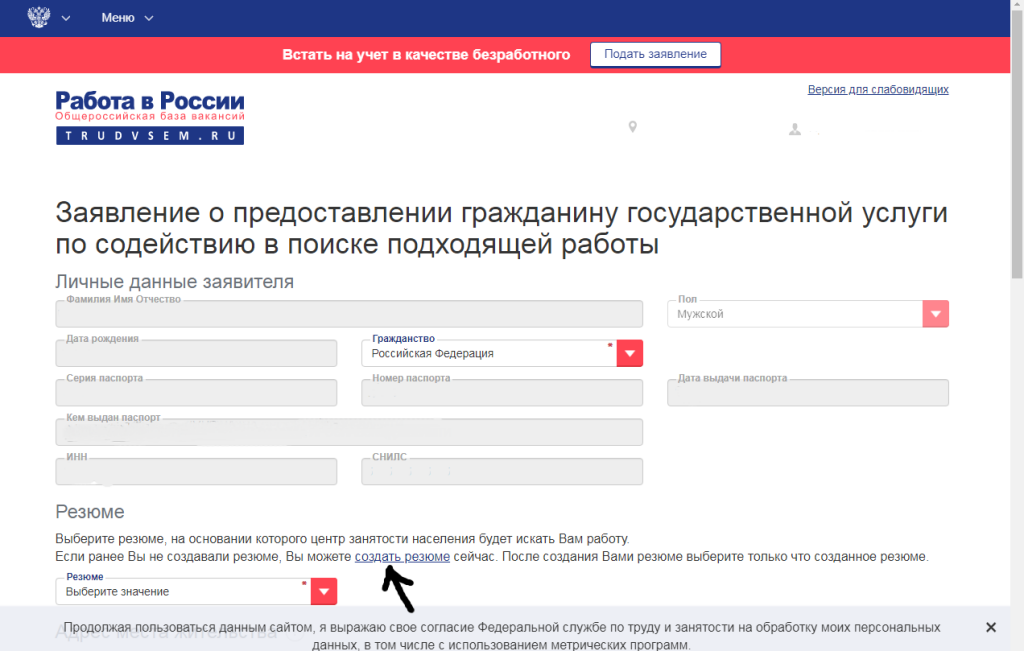
Шаблоны ответов модерации
Headphaze и InspectorJ составили удивительный список шаблонов ответов, которые вы можете найти здесь.
Выявление нелегального контента
Выявление контента, который может нарушать чьи-либо авторские права, пожалуй, самая сложная часть работы. Если вы можете четко распознать сэмпл, взятый из популярной песни или фильма, вам, конечно же, следует удалить звук, нажать «Нелегально» и покончить с этим. Однако это не всегда так однозначно, хотя есть определенные признаки, на которые стоит обратить внимание.
Если вы подозреваете, что образец является незаконным, проверьте формат, битрейт и частоту дискретизации файла. Низкий битрейт (обычно 8 бит) или переменный битрейт (VBR) указывают на то, что файл был загружен из Интернета. Пользователи, загружающие образцы с сильно различающимся битрейтом между отдельными файлами, также вызывают подозрение. Вы можете отметить распространенные веб-форматы, такие как mp3 и wav, но имейте в виду, что многие законные загрузчики используют эти форматы.
Также может быть полезно выполнить поиск в Интернете терминов, введенных загрузчиком в описании файла или тегах.
Если у вас есть сомнения в законности звука, отложите звук и свяжитесь с пользователем. Большинство пользователей скажут вам, издавали ли они звуки сами или «нашли их на веб-сайте».
Звуки с веб-сайтов, на которых написано, что звуки «бесплатны», в большинстве случаев НЕ совместимы с лицензиями Creative Commons.
Стандарты хорошего описания
Решение о том, что представляет собой хорошее описание, во многом зависит от вашего собственного суждения, но вот несколько рекомендаций.
Для синтезированных звуков может быть достаточно краткого описания, например, «джазовое глиссандо, синтезированное». Если загрузчик укажет программу или язык, который он использовал для создания звука, еще лучше.
Для полевых записей требуется более подробное описание. Где это было записано, какая установка микрофона/рекордера использовалась и т. д. — хорошее описание. Самый минимум — что-то вроде «соловьи, записанные на моем заднем дворе в Слау, Великобритания». Что-то еще менее описательное, например «птицы во дворе», может представлять собой описание, достаточно плохое, чтобы быть помеченным как «Одобрено», но с добавленным сообщением «недостаточно тегов/описания».
д. — хорошее описание. Самый минимум — что-то вроде «соловьи, записанные на моем заднем дворе в Слау, Великобритания». Что-то еще менее описательное, например «птицы во дворе», может представлять собой описание, достаточно плохое, чтобы быть помеченным как «Одобрено», но с добавленным сообщением «недостаточно тегов/описания».
Теги/описания на иностранных языках
Несмотря на то, что основным языком Freesound является английский, мы, как правило, довольны тегами и описаниями на других языках, если некоторые часть тегов/описаний на английском языке. Вот некоторые рекомендации по этому аспекту:
- Если звук имеет хорошие теги и хорошее описание на английском языке (и, возможно, на других языках) -> Утвердить (при условии, что звук является законным и подходит для Freesound)
- Если звук имеет хотя бы несколько тегов на английском языке и описание на другом языке -> Одобрить , но попросить пользователя обновить теги/описание, чтобы он включал больше контента на английском языке.

- Если звук не имеет тегов и описания на английском языке -> Не одобрять , попросите пользователя обновить теги и описание, чтобы включить хотя бы некоторые теги на английском языке, а в идеале также и описание. Если пользователь не отвечает на запрос, рассмотрите возможность отправки личного сообщения с помощью системы обмена сообщениями Freesound. Из этого правила могут быть исключения, см. ниже.
- Если у звука нет тегов на английском языке, но есть хорошее описание на английском языке (маловероятно) -> Одобрить , но попросить пользователя также добавить некоторые теги на английском языке.
Список распространенных исключений из приведенных выше правил:
- Школьные проекты: иногда звуки загружаются как часть заданий школьных проектов. Это может быть совершенно очевидно, так как несколько пользователей загружают звуки, используя одинаковые теги/описания. В этом случае мы можем быть более спокойными с требованиями к описанию и одобрить звук даже в случае 3).


 Нажать «Далее».
Нажать «Далее». Нажмите «Далее».
Нажмите «Далее».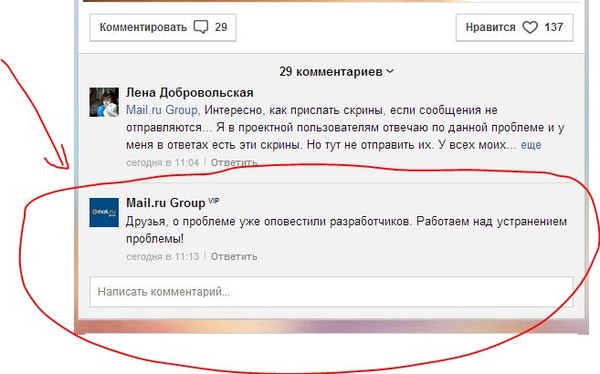


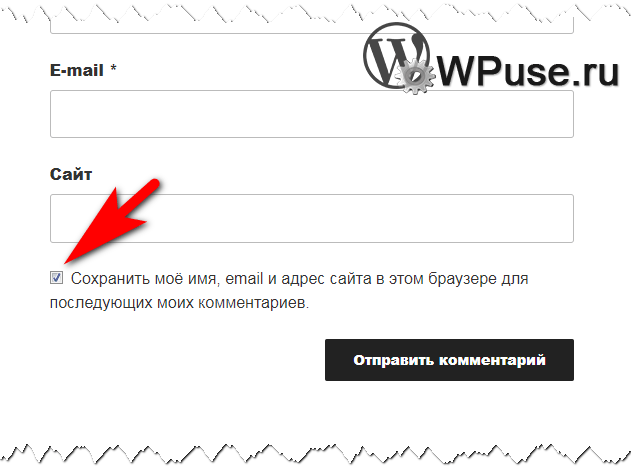 Нажмите «Далее».
Нажмите «Далее».